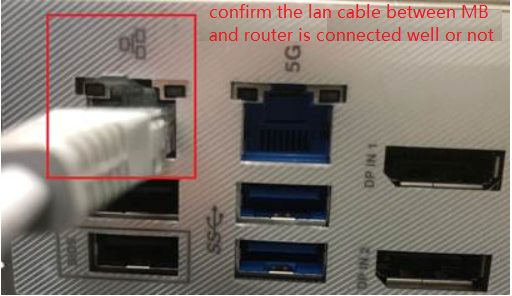[Motherboard] Cara memperbaiki masalah jaringan kabel Motherboard – Troubleshooting
Kita harus memeriksa apakah masalah disebabkan oleh Motherboard atau peralatan internet (modem/kabel Internet/perangkat berbagi nirkabel) atau vendor layanan internet sebelum kita menyelesaikan masalah Internet.
Pemecahan masalah ini hanya menawarkan solusi untuk gangguan internet yang disebabkan oleh Motherboard.
Untuk pertanyaan lain tentang peralatan / layanan internet, silakan hubungi vendor untuk informasi lebih lanjut.
Catatan : Motherboard telah diinstal Windows 10
Catatan : Desktop telah diinstal Windows 10
Asumsikan Anda menyimpan Motherboard (A) & PC (B), dan menghubungkannya ke jaringan internet melalui jaringan kabel, alih-alih internet wireless :
Baik (A) & (B) tidak dapat terhubung ke Internet -> Masalah biasanya diakibatkan oleh fasilitas internet atau vendor layanan internet
(A) tidak dapat terhubung ke internet tetapi (B) dapat terhubung -> Silakan lihat solusi di bawah ini
Anda mungkin mengalami masalah berikut terkait jaringan kabel.
1. Pastikan apakah kabel internet terpasang dengan baik
2. Periksa apakah perangkat jaringan di Device Manager tidak normal
3. Masuk ke Jaringan dan Internet untuk pemecahan masalah
4. Default Pengaturan Internet
5. Tidak dapat mengakses internet karena browser
6. Perbaiki masalah koneksi jaringan di Windows
1. Pastikan kabel internet terpasang dengan baik
a. Periksa apakah ada sesuatu yang tersangkut di slot untuk kabel jaringan. Jika ada, ini mungkin kontak yang buruk untuk kabel jaringan.
b. Periksa apakah kait di slot untuk kabel internet rusak, dan yang rusak mungkin membuat kabel longgar. Jika ditemukan longgar, coba dan uji dengan kabel internet baru.
c. Klik [Start menu](1), lalu klik [Settings](2).
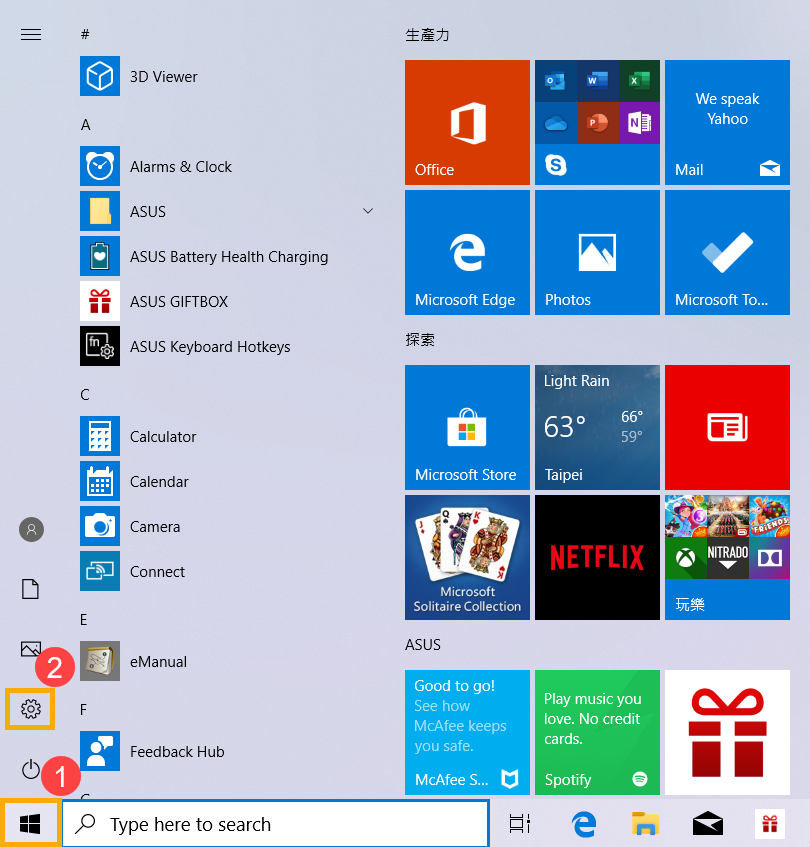
d. Pilih [Network & Internet](3), lalu klik [Network and Sharing Center](4).
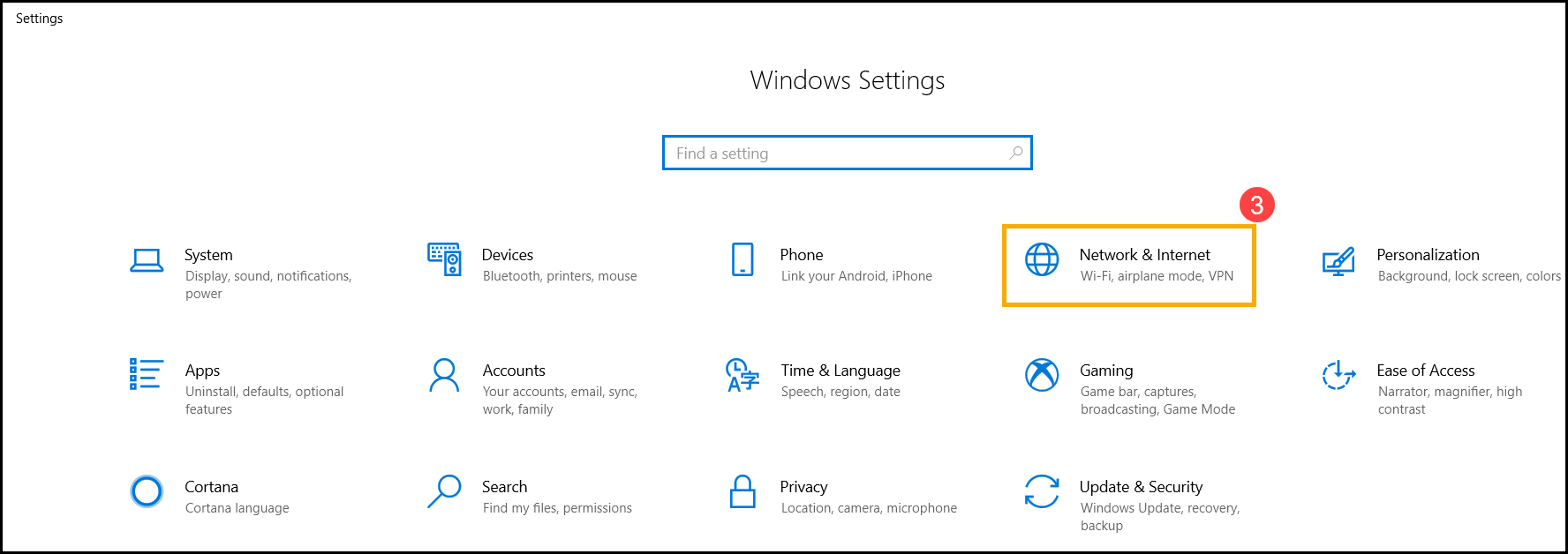
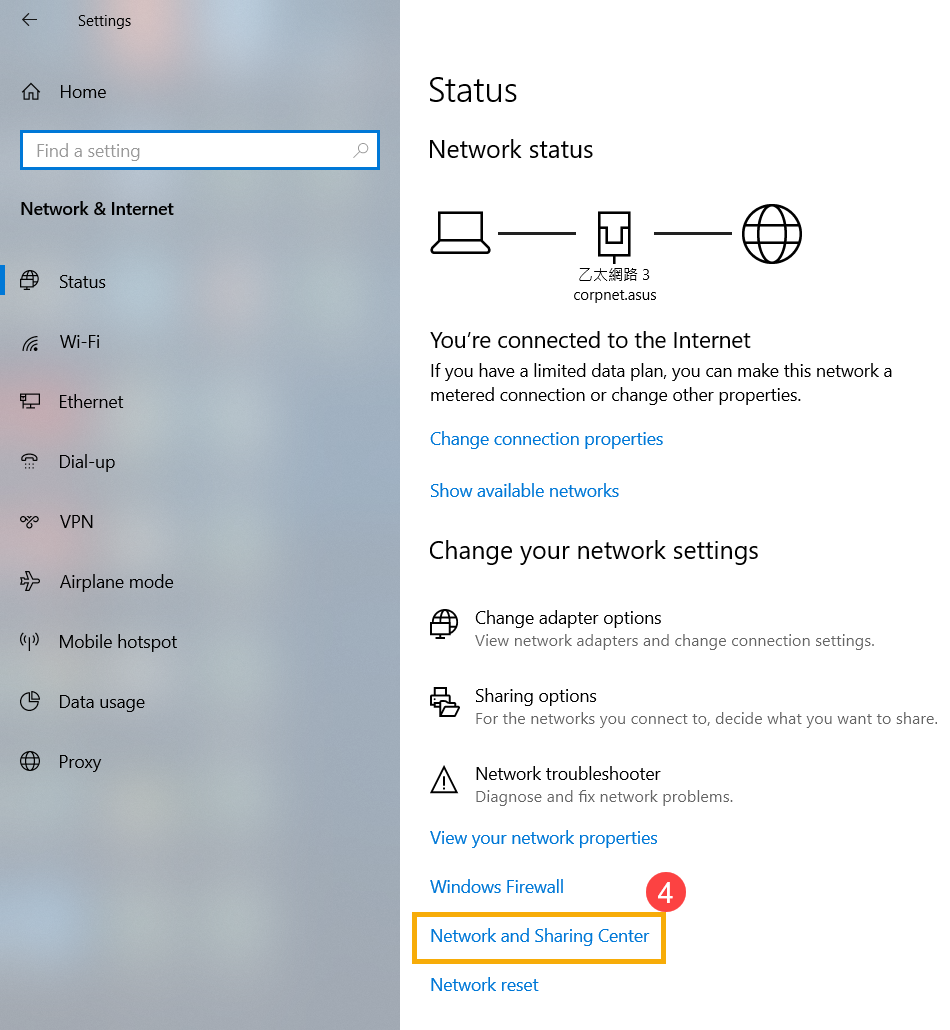
e. Klik [Change adapter settings](5). Jika itu menunjukkan [Network cable unplugged] seperti gambar di bawah ini, sebagian besar berarti kabel jaringan tidak terpasang dengan baik. Harap pasang dengan erat atau ganti dengan kabel jaringan baru dan coba lagi.
**Tips: Harap periksa apakah [kabel jaringan dari modem ke hub jaringan] dan [kabel jaringan dari hub jaringan ke port jaringan pada laptop] sudah terpasang dengan baik.
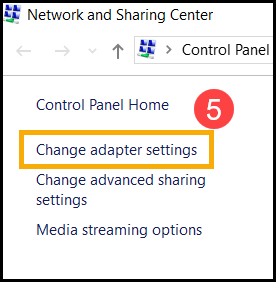
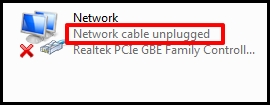
2. Periksa apakah perangkat jaringan di Device Manager tidak normal
a. Klik kanan [Start menu](1), lalu klik [Device Manager](2).
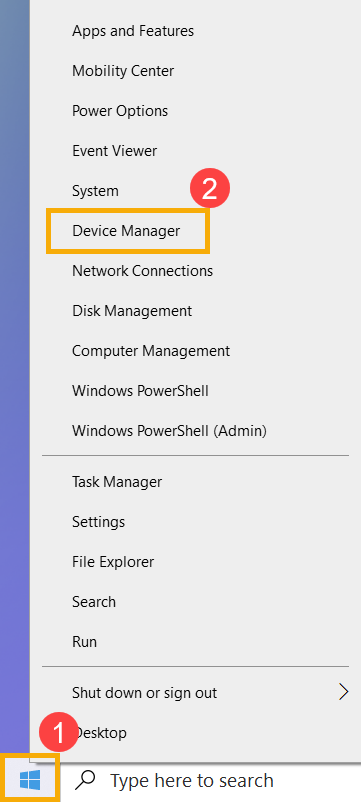
b. Periksa apakah Network adapters muncul dengan tanda seru
Kata-kata di [kotak hijau] pada gambar di bawah menunjukkan kerja normal dari network adapter, sedangkan yang di [kotak merah] dengan tanda seru menunjukkan kerja network adapter, yang tidak normal.
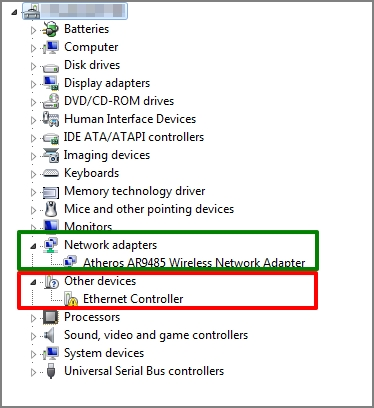
Jika ada tanda seru pada perangkat, Anda dapat download driver terbaru untuk Network adapter di Situs dukungan ASUS dan install.
3. Masuk ke Network dan Internet untuk pemecahan masalah
Tidak ada tanda seru pada Device Manager berarti network adapter berfungsi normal. Masalah jaringan mungkin disebabkan oleh pengaturan sistem atau fasilitas internet lainnya.
a. Klik[Start menu](1), lalu klik [Settings](2).
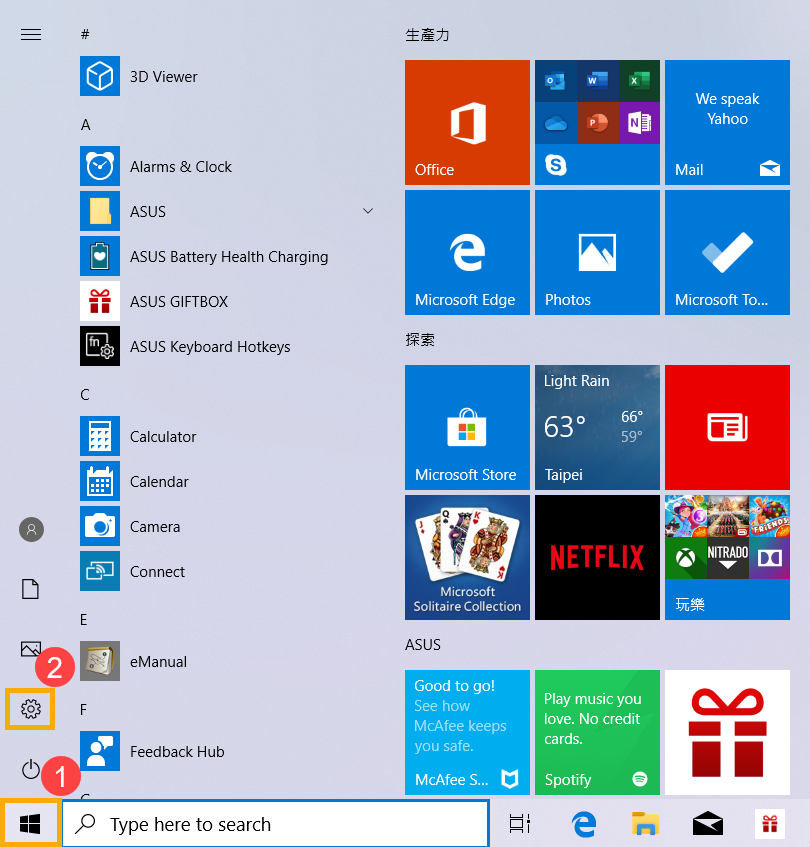
b. Pilih [Network & Internet](3), dan periksa informasi jaringan dasar.
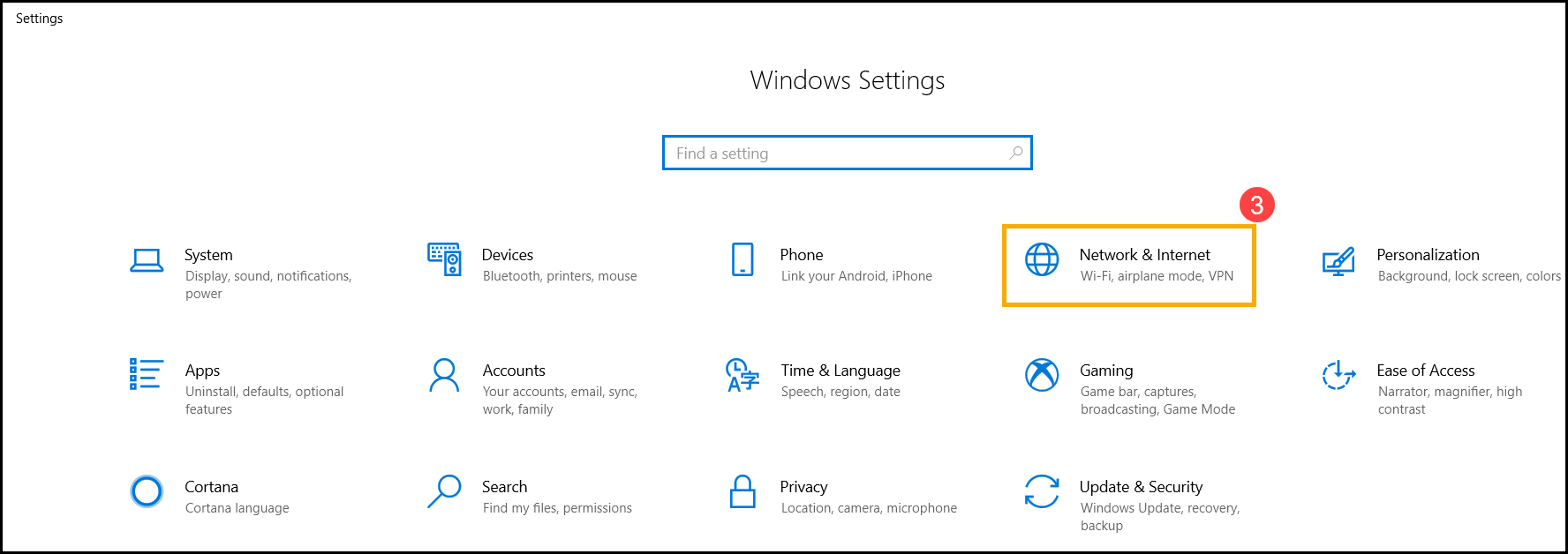
c. Jika itu menunjukkan [No Internet access], Anda dapat mengklik dan melakukan [Troubleshooting](4) untuk masalah internet di Windows.
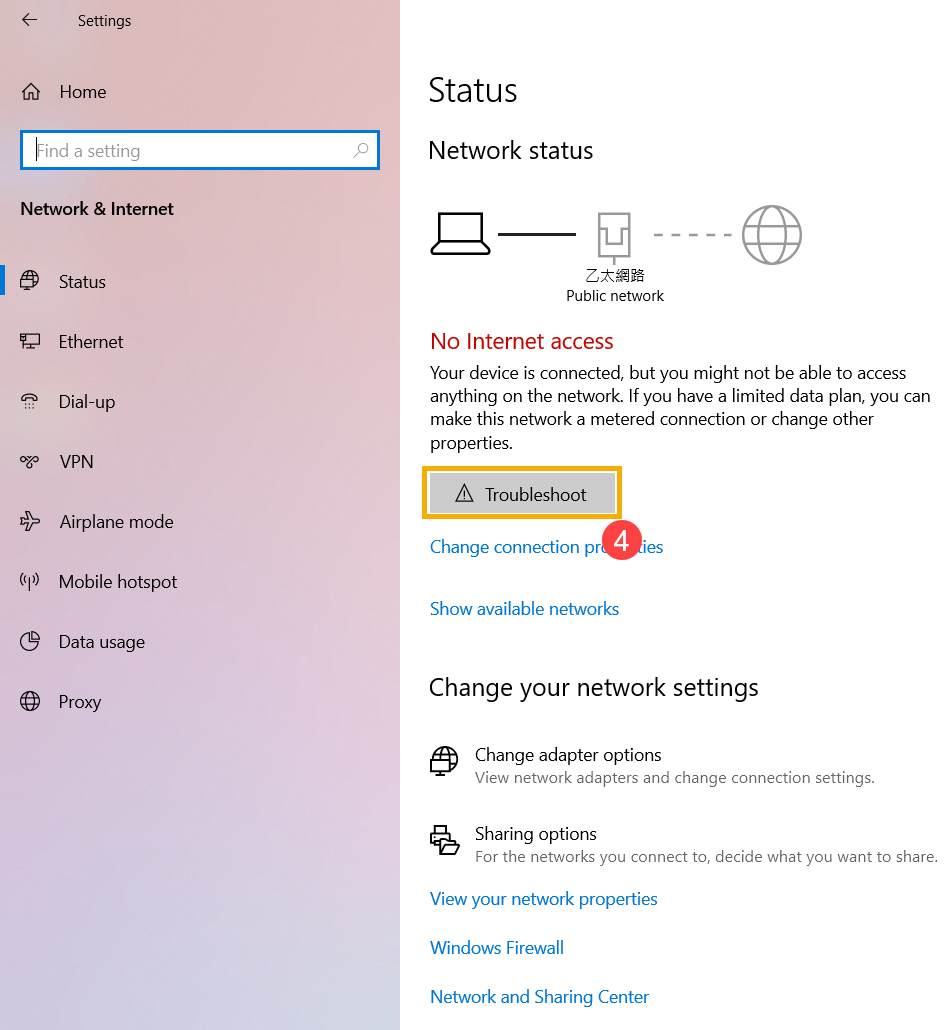
4. Default Pengaturan internet
a. Klik [Start menu](1), lalu klik[Settings](2).
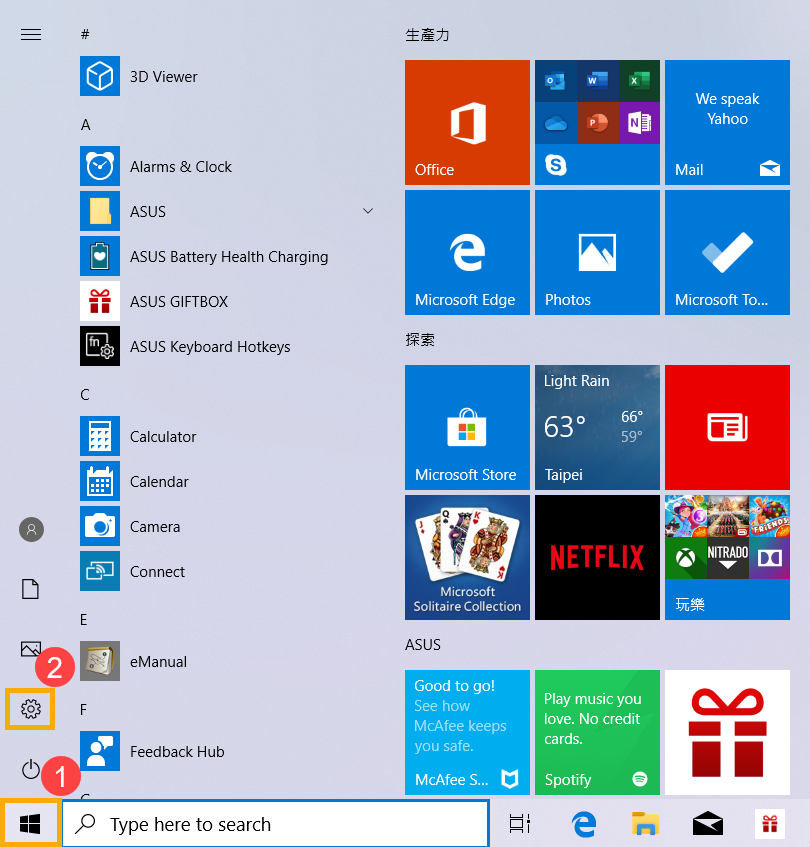
b. Pilih [Network & Internet](3), lalu klik [Network reset](4).
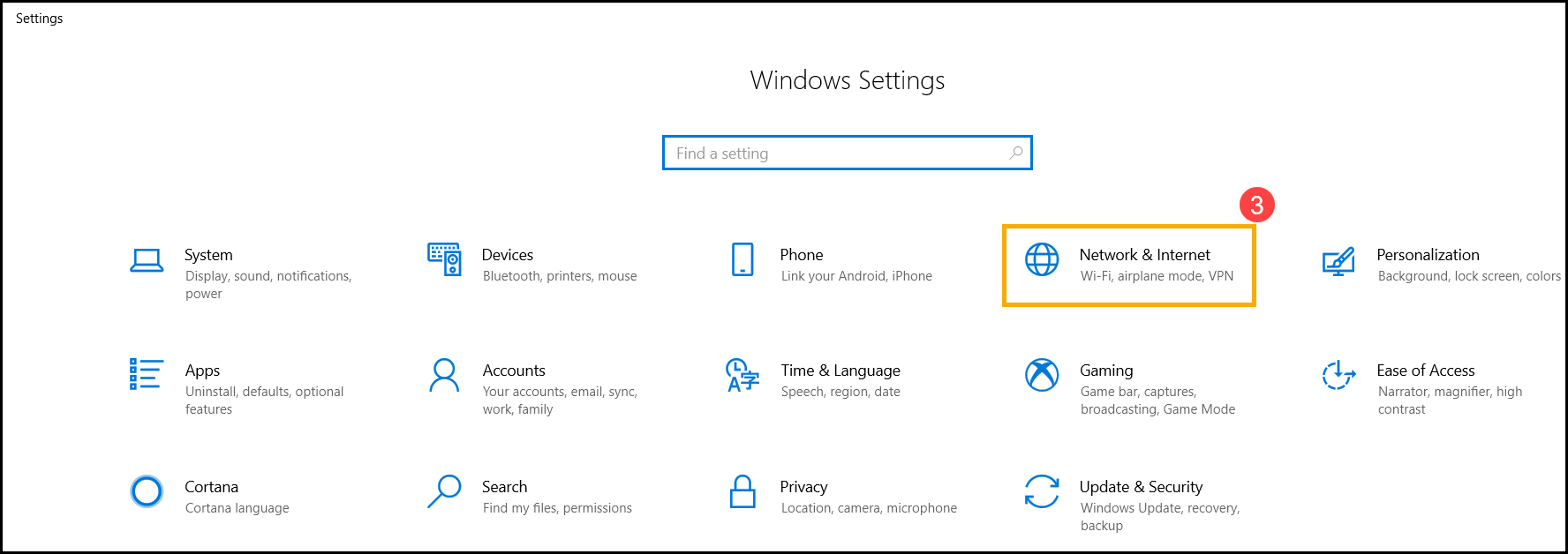
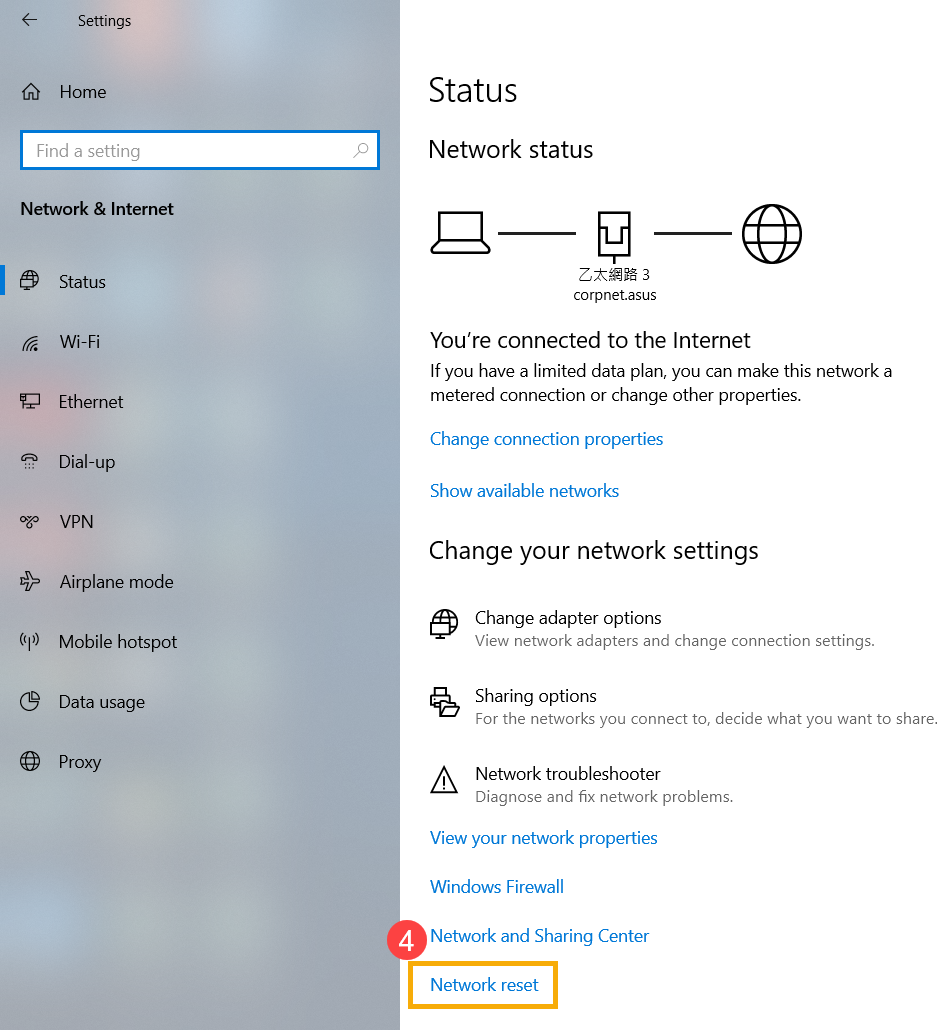
c. Klik [Reset now](5), lalu pilih [Yes](6). PC Anda akan direstart setelah reset selesai.
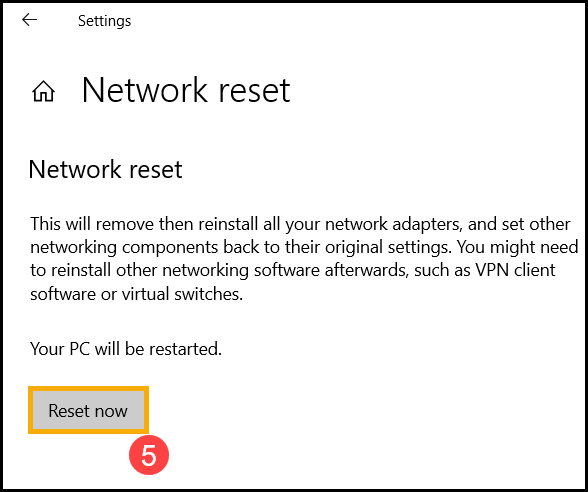
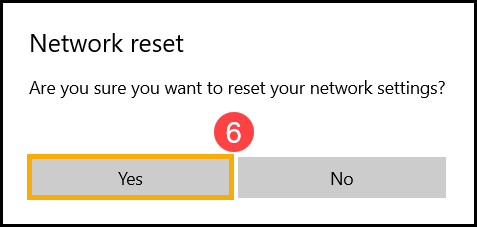
5. Tidak dapat mengakses internet karena browser
Jika Anda gagal terhubung ke internet dengan browser tetapi aplikasi obrolan berfungsi normal, Anda dapat mencoba reset / default browser untuk menyelesaikan masalah ini.
a. Buka Internet Explorer 11 (IE11) misalnya. Klik [Gear sign](1) di pojok kanan atas dan pilih [Internet Options](2).
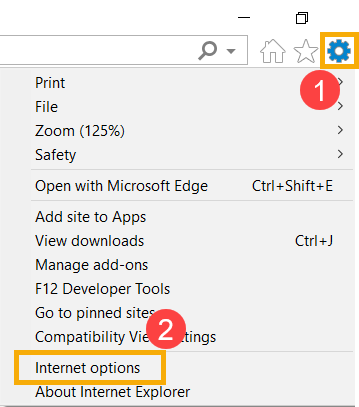
b. Pilih [Advanced](3) dan klik [Reset](4) untuk melanjutkan.
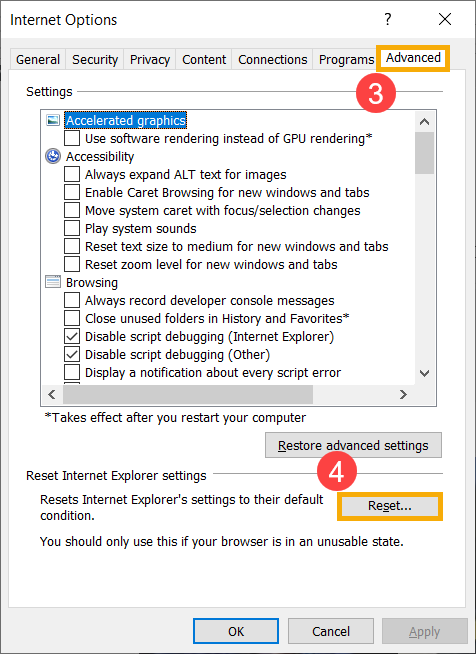
6. Tidak dapat mengakses internet karena browser
Lihat saran dari Microsoft untuk mencoba memperbaiki masalah. Belajar lebih tentang Perbaiki masalah koneksi jaringan di Windows.
7. Reset sistem
Jika masalah Anda tidak teratasi dengan solusi di atas, harap buat cadangan file pribadi Anda, lalu setel ulang sistem. Belajar lebih tentang:
Windows 10 – Bagaimana cara reset sistem dan hapus semua file pribadi saya
Windows 10 – Bagaimana cara reset sistem dan menyimpan file pribadi saya